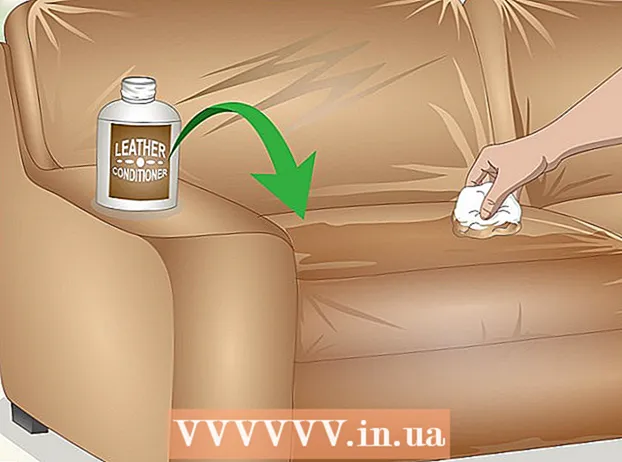May -Akda:
Louise Ward
Petsa Ng Paglikha:
7 Pebrero 2021
I -Update Ang Petsa:
1 Hulyo 2024

Nilalaman
Narito ang isang artikulo na nagpapakita sa iyo kung paano i-update ang Internet Explorer ng Microsoft. Matapos mailabas ang Internet Explorer 11, tumigil ang Microsoft sa pagsuporta sa Internet Explorer at hindi nagpatuloy na makabuo ng anumang iba pang mga update. Magagamit lamang ang Internet Explorer sa Windows 7, Windows 8.1, at Windows 10, bagaman ang Microsoft Edge ay ang default browser para sa operating system na ito.
Mga hakbang
Paraan 1 ng 3: I-update ang Internet Explorer sa bersyon 11
Bisitahin ang pahina ng pag-download ng Internet Explorer 11 sa https://support.microsoft.com/en-us/help/18520/download-internet-explorer-11-offline-installer. Magbukas ng isang web browser at bisitahin ang pahina ng pag-download ng Microsoft Explorer 11.

I-drag ang scroll bar pababa sa pagpipilian ng wika. Makakakita ka ng isang listahan ng mga wika sa kaliwang bahagi ng pahina.
Mag-click sa pangalan ng iyong operating system. Dapat mong makita ang pangalan ng operating system ng iyong computer sa kanang bahagi ng napiling wika. Ang pag-click sa link ay maglulunsad ng file ng pag-install sa iyong computer.
- Ang mga file ng pag-install ng Windows 7 ay gagana pa rin sa Windows 8.1 at Windows 10, hangga't pinili mo ang tamang format ng iyong bersyon ng Windows, tulad ng 32-bit o 64-bit.
- Kung hindi mo alam ang bit number ng computer (32 bit o 64 bit), maaari mong makita ang impormasyon sa pamamagitan ng pag-right click sa This PC, pag-click sa Ari-arian (Mga Katangian), at tingnan ang bit na numero sa kanan ng "Uri ng system".

Mag-right click sa icon ng mga setting ng Internet Explorer. Karaniwang ipinapakita ang icon na ito sa background sa desktop.
Mag-click Oo nang tanungin. Dadalhin ka nito sa window ng mga setting ng Internet Explorer.

Sundin ang mga tagubilin sa screen. Kasama rito ang pagsang-ayon sa mga tuntunin ng Microsoft sa pamamagitan ng pag-click sumasang-ayon ako (Sumasang-ayon ako), pagkatapos ay pumili susunod na (Magpatuloy), piliin kung saan mai-install at piliin kung lilikha ng icon ng programa sa wallpaper.
Mag-click tapusin (Nakumpleto). Ito ang pagpipilian sa kanang-ibabang sulok ng window. Tatapusin nito ang proseso ng pag-install ng Internet Explorer. anunsyo
Paraan 2 ng 3: I-on ang Mga Update para sa Internet Explorer 10
Buksan ang Internet Explorer. Ito ay isang programa na may asul na simbolong "e". Maaari ka ring maghanap sa pamamagitan ng pag-type ng "Internet Explorer" sa Start menu.
Mag-click ⚙️. Lumilitaw ang icon na ito sa kanang sulok sa itaas ng window ng Internet Explorer.
Mag-click Tungkol sa Internet Explorer (Impormasyon sa Internet Explorer). Ito ay isang pagpipilian sa ilalim ng kasalukuyang ipinapakitang menu.
Lagyan ng check ang kahon na "Awtomatikong mag-install ng mga bagong bersyon". Dapat mong makita ang kahon na ito sa gitna ng window ng Tungkol sa Internet Explorer.
Mag-click Isara (Sarado). Ito ang pindutan na lilitaw sa ilalim ng window ng About Internet Explorer. Tulad ng naturan, awtomatikong mag-a-update ang Internet Explorer mula ngayon. anunsyo
Paraan 3 ng 3: I-update ang Microsoft Edge
Isara ang Microsoft Edge kung ginagamit mo ito. Kapag ang Edge ay may bagong bersyon ng pag-update, kailangang isara ang browser upang makumpleto ang proseso ng pag-update.
Buksan ang Start. Maaari mong i-click ang logo ng Windows sa ibabang kaliwang sulok ng screen o pindutin ang key ⊞ Manalo.
Mag-click ⚙️. Ito ang icon sa ibabang kaliwang sulok ng window ng Start. Bubuksan nito ang pahina ng Mga Setting.
Mag-click Update at seguridad (Update at Pagkumpidensyal). Mahahanap mo ang opsyong ito malapit sa ilalim ng pahina ng Mga Setting.
Mag-click Suriin ang mga update (Suriin para sa mga update). Ito ang pindutang ipinakita malapit sa tuktok ng pahina ng Update at Security.
Hintaying makumpleto ang pag-update. Matapos mong makita ang mensaheng "Napapanahon ang iyong aparato" na ipinakita sa tuktok ng pahina, na-update ang browser ng Microsoft. anunsyo
Payo
- Ang Microsoft Edge ay ang browser na pumapalit sa Internet Explorer sa Windows 10 platform.
Babala
- Bagaman na-update ito sa platform ng Windows 10, ang Internet Explorer ay isinasaalang-alang pa rin bilang isang "mahina" na browser. Kaya iwasan ang paggamit ng browser na ito maliban kung wala kang ibang pagpipilian.
- Huwag mag-download ng Internet Explorer mula sa kahit saan maliban sa opisyal na website ng Microsoft.